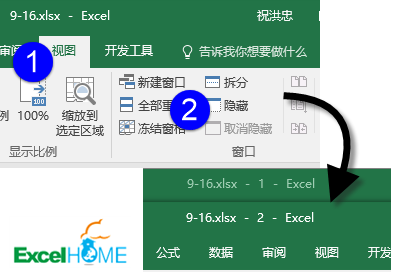
文章图片
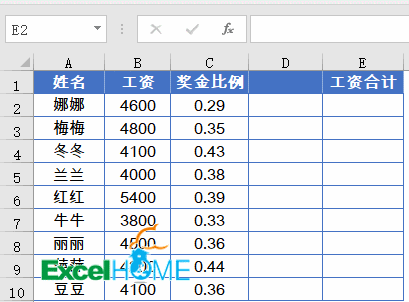
文章图片
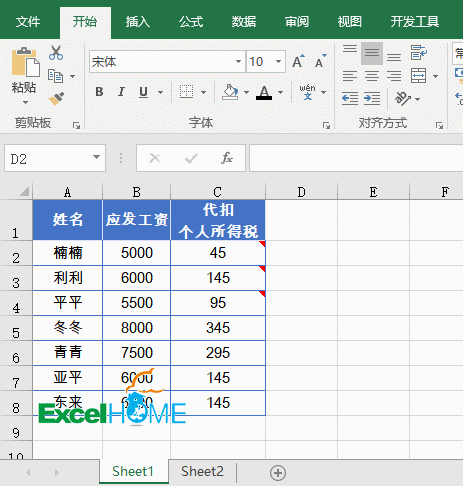
文章图片
小伙伴们好啊 , 今天老祝和大家来分享一组简单实用的Excel技巧 。
1、同时查看两个工作表
如果要核对两个月的报表差异 , 而且这两个报表是在同一个工作簿中的 , 要如何处理呢?
其实很简单:依次单击视图→新建窗口 , 会出现两个Excel的窗口 , 并且在文件名后自动加上了序号1和2 。
此时再点击【视图】→ 全部重排 , 就可以同时显示两个窗口 。 然后在不同窗口中选择工作表 , 就可以同时查看不同工作表中的数据了:
2、快速复制公式
公式的特点就是可以通过复制 , 快速应用到多个单元格中 。
当我们在单元格中写完一个公式之后 , 如果相邻的列中有数据 , 那好办了 , 只要将光标移动到公式所在单元格的右下角 , 双击就可以快速填充到这一列数据的最后一行了 。
如果相邻列中没有数据 , 如何快速复制公式呢?
其实很简单:先在E2输入第一个公式 , 然后在编辑栏中输入要填充公式的单元格区域地址 , 例如E2:E100 , 按回车选中这个区域 。 再按<Ctrl+D>组合键 , OK了 。
3、计算文本算式
如下图 , 要计算单元格中的文本算式 , 也可以使用公式实现 。
先单击第一个要输入公式的单元格 , 定义名称 :
计算 = EVALUATE(C2)
然后在单元格中输入公式:
=计算
4、分类汇总
使用分类汇总功能 , 可以快速按某一字段中的不同项目进行汇总:
5、提取批注内容
如何快速提取出批注内容呢?咱们可以使用一个自定义函数解决:
右键单击工作表标签→查看代码 , 打开VBA窗口 , 插入→模块 , 然后在模块窗口中粘贴以下代码即可:
Function 批注(rg As Range)
Application.Volatile True'定义该函数为易失性函数
批注 = rg.Comment.Text'提取批注内容
End Function
【Python|几个Excel技巧,一学就会效果好】今天的内容就是这些吧 , 希望能对小伙伴们有所帮助 , 祝大家一天好心情!
- 富士康|富士康全球三大工厂,总人数堪比一座城,看看你知道几个
- 软件|开机太慢怎么办?这几个提速方法要记住!
- Hi|你敢相信么?这是用excel做出的折线图
- 短视频|抖音快手等短视频的几个卖货赚钱方式
- excel|10个Excel实用操作技巧分享,使用率超高,让你一学就会
- Python|价格下滑90%!芯片规则引起“连锁反应”,外媒:中国不“买账”了
- 光刻胶|在Excel中,如何批量导入证件照?此方法你肯定用得到!
- Python|学生党性价比高的蓝牙耳机有哪些?2022年高性价比蓝牙耳机推荐
- Python|ASML也没料到,14家芯片巨头联合出手,EUV光刻机要被抛弃?
- Python|学会用这个键,Word做得比领导还整齐, 早早下班不是梦
